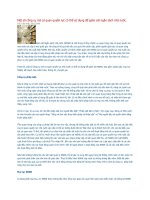hoa cuong có thì sử dụng – thích thì lao vào
Bạn đang xem bản rút gọn của tài liệu. Xem và tải ngay bản đầy đủ của tài liệu tại đây (55.33 KB, 5 trang )
<span class='text_page_counter'>(1)</span><div class='page_container' data-page=1>
<b>Chương 1</b>
1. Hiện thực chương trình Windows tối thiểu xuất dòng chữ “Hello, welcome to
Windows programming” ở giữa cửa sổ chính của chương trình.
2. Viết lại chương trình ở bài 1 để tại mỗi thời điểm chỉ có thể có tối đa một thể hiện
của chương trình.
3. Sử dụng cơng tạo ứng dụng “A typical Hello program” của VC++6.0 để tạo ứng dụng
xuất ra dịng chữ “Xin chao ban” ở giữa màn hình.
4. Làm lại bài 3 để nhưng tạo con trỏ chuột cho ứng dụng có hình đồng hồ cát, làm tương
tự với hình chữ thập, hình gạch chéo.
5. Làm lại bài 3 nhưng phần Help, About có xuất họ tên, mã số, lớp học của bạn, và một
biểu tượng có hình trịn.
6. Viết lại chương trình ở bài 3 nhưng khơng có nút Minimize và Maximize.
7. Viết lại chương trình ở bài 3 với nền cửa sổ chính có màu xanh.
8. Viết lại chương trình ở bài 3 để chương trình xuất dòng chữ chào mừng tên xác định từ
tham số dịng lệnh. Ví dụ nếu tham số dịng lệnh là “Alibaba” thì xuất “Hello,
Alibaba”.
9. Sửa đổi chương trình ở bài 3 để khi được khởi động, chương trình có hai cửa sổ chính.
10. Viết chương trình có cửa sổ ln xuất hiện bên trên các cửa sổ khác và không bị che
khi người sử dụng chọn cửa sổ các ứng dụng khác.
<b>Chương 2 - Vẽ từng điểm</b>
1. Viết chương trình tạo một lưới các dấu chấm trên màn hình, cách nhau một khoảng 10
đơn vị.
2. Viết chương trình vẽ một hình chữ thập đi qua trung tâm vùng client, chiều rộng và
chiều cao bằng của vùng client.
3. Viết chương trình vẽ một hình kim cương ở trung tâm màn hình, hình kim cương có
chiều rộng, chiều cao bằng giá trị nhỏ nhất của chiều rộng, chiều cao vùng client.
4. Viết chương trình tạo dấu chữ thập. Chú ý trường hợp dấu mới trùng vị trí với một dấu
đã có.
5. Viết chương đánh dấu nhưng dấu là một hình vng rỗng nhỏ. Làm tương tự với dấu
là hình vng đặc, hình kim cương, hình chữ x.
6. Viết chương trình đánh dấu, dấu có màu thay đổi mỗi khi người sử dụng bấm mắt
chuột phải. Xố tồn bộ dấu nếu người sử dụng bấm mắt chuột hai lần liên tiếp.
7. Viết chương trình đánh dấu trên màn hình, mỗi khi người sử dụng bấm ký tự C thì
</div>
<span class='text_page_counter'>(2)</span><div class='page_container' data-page=2>
8. Viết chương trình đánh dấu trên màn hình, mỗi khi người sử dụng bấm ký tự C thì các
dấu đánh tiếp theo có màu mới, mỗi khi người sử dụng bấm phím M thì các dấu đánh
tiếp theo có hình dạng mới. Các dấu đã có vẫn có màu và hình dạng như cũ.
9. Viết chương trình cho phép đánh dấu Marker lên cả phần Non Client của cửa sổ ứng
dụng.
<b>Chương 3 – Vẽ đường</b>
1. Viết chương trình vẽ hai đường chéo của vùng client.
2. Viết chương trình cho phép người sử dụng vẽ đường bằng cách bấm mắt trái chuột,
mỗi khi có đủ hai điểm thì nối lại để được một đoạn thẳng.
3. Viết chương trình cho phép người sử dụng vẽ đoạn thẳng bằng cách nhấp chuột, kéo
lê rồi bng.
4. Viết chương trình cho phép người sử dụng vẽ đường gấp khúc bằng cách bấm mắt trái
chuột, kết thúc bằng cách nhấp đúp chuột (tương tự trong Microsoft Word).
5. Viết chương trình cho phép vẽ cung bằng cách bấm mắt trái chuột, mỗi khi bấm đủ
bốn điểm thì vẽ một đoạn cung.
6. Viết chương trình cho phép vẽ đường bezier.
7. Viết chương trình cho phép người sử dụng vẽ hình trên vùng client bằng cách kéo lê
chuột khi mắt trái được bấm – Dùng ba cách: (1) MoveToEx và LineTo, (2) Polyline
(hoặc PolylineTo) và (3) Dùng PolyPolyLine.
8. Viết chương trình cho phép vẽ nhiều loại đường bằng mắt trái chuột. Chương trình cho
phép vẽ đường thẳng, cung và bezier. Khởi đầu cho người sử dụng vẽ đường thẳng,
mỗi khi người sử dụng bấm mắt phải thì chuyển sang loại đối tượng kế tiếp theo
nguyên tắc đi vòng (đường thẳng, cung rồi bezier rồi trở lại đường thẳng).
9. Viết chương trình cho phép vẽ nhiều loại đường bằng mắt trái và mắt phải chuột. Mắt
trái để chọn điểm, mắt phải để chọn loại đối tượng vẽ, khi đang vẽ đường có số điểm
khơng biết trước như PolyLine hay PolyBezier thì mắt phải dùng để kết thúc nhập dữ
liệu cho đối tượng đó.
10. Viết chương trình cho phép vẽ đường thẳng và đường bezier bằng mắt trái chuột.
Dùng mắt phải chuột để thay đổi thuộc tính bút vẽ của đường.
11. Viết chương trình cho phép vẽ đường bezier. Mỗi khi người sử dụng ký tự ‘C’ thì đổi
màu cho các bezier được vẽ tiếp theo, mỗi khi bấm ký tự ‘+’ hay ‘-‘ thì tăng hay giảm
độ rộng của bút vẽ.
12. Viết chương trình vẽ hoa 4 cánh bằng cách vẽ 4 đường Bezier. Người sử dụng bấm
mắt trái chọn 2 điểm, điểm đầu là tâm của hoa, điểm thứ hai chỉ góc nghiêng và kích
thước của cánh hoa (Xem hình).
13. Làm tương tự bài trên nhưng cánh hoa có góc nghiêng 450<sub> và có nét đậm màu xanh.</sub>
14. Làm tương tự bài trên nhưng cho người sử dụng bấm mắt phải chuột để thay đổi thuộc
tính bút vẽ.
</div>
<span class='text_page_counter'>(3)</span><div class='page_container' data-page=3>
<b>Chương 4 – Vẽ miền</b>
1. Viết chương trình vẽ hình ellipse nội tiếp vùng client.
2. Viết chương trình vẽ hình trịn ở trung tâm màn hình và nằm vừa lọt trong vùng client.
3. Viết chương trình vẽ hình ngơi sao năm cánh.
4. Viết chương trình vẽ hai hình ngơi sao năm cánh ở cạnh nhau, tơ màu hai hình này
màu xanh bằng hai chế độ tô màu khác nhau.
5. Viết chương trình cho phép người sử dụng bấm mắt chuột trái để vẽ hình Ellipse, cứ
được 2 điểm thì vẽ một hình ellipse. Tơ màu hình ellipse bằng đường gạch chéo.
6. Làm tương tự bài 5 cho hình chữ nhật.
7. Làm tương tự bài 5 cho chord, pie.
8. Viết chương trình cho phép vẽ hình ellipse. Thay đổi thuộc tính đường viền của hình
ellipse khi người sử dụng bấm phím ‘p’. Thay đổi thuộc tính tơ khi người sử dụng bấm
phím ‘b’.
9. Viết chương trình cho phép vẽ hoa 4 cánh bằng cách chọn tâm và một điểm điều
khiển, cánh hoa có góc nghiêng 450<sub>. </sub>
10. Làm lại bài 8 nhưng cho phép người sử dụng thay đổi thuộc tính của đường viền cánh
hoa và thuộc tính tơ màu bên trong bằng cách bấm bàn phím hoặc bấm mắt phải
chuột.
11. Viết chương trình vẽ hình ngũ giác đài.
</div>
<span class='text_page_counter'>(4)</span><div class='page_container' data-page=4>
vẽ của tất cả các hình, khi người sử dụng bầm ‘B’ thì thay đổi chổi vẽ của tất cả các
hình.
13. Làm lại bài 12 nhưng cho phép các hình có thể có thuộc tính khác nhau. Khi người sử
dụng bấm ‘P’ thì các hình tiếp theo có thuộc tính bút vẽ có kiểu mới, bấm ‘+’ hoặc ‘-‘
thì bút vẽ của các hình vẽ tiếp theo có độ rộng tăng hoặc giảm, bấm ‘C’ thì bút vẽ đổi
màu. Bấm ‘B’ thì thay đổi chổi vẽ, bấm ‘m’ thì thay đổi màu của chổi vẽ.
14. Làm lại bài 13 nhưng có thêm dịng ghi chú ở phía trên của cửa
sổ cho biết đang vẽ hình gì, thuộc tính bút vẽ gì và thuộc tính
chổi vẽ gì.
15. Viết chương trình cho phép vẽ hình ngơi sao năm cánh, cho
người sử dụng chọn tâm và bán kính bằng cách chấm 2 điểm.
16. Viết chương trình cho phép vẽ hình quả tim có
đường viền màu xanh và có phần trong được tơ
màu đỏ.
<b>Chương 5 – Xuất văn bản</b>
1. Viết chương trình xuất dịng chữ Hello, world” ở giữa màn hình,
di chuyển dịng chữ này khi người sử dụng bấm các phím mũi tên.
2. Viết chương trình cho phép vẽ một hình chữ nhật bằng cách chọn hai điểm. Xuất ra
bốn dòng chữ “Hello, world” ở giữa hình chữ nhật này bằng màu xanh. Phần cịn lại
bên trong hình chữ nhật tơ bằng màu đỏ.
3. Viết chương trình cho phép xuất dịng chữ “Hello, world” ở giữa màn hình. Khi người
sử dụng bấm ký tự ‘c’ thì đổi màu chữ.
4. Viết chương trình cho phép xuất dịng chữ “Hello, world” ở giữa màn hình. Khi người
sử dụng bấm ký tự ‘c’ thì đổi màu chữ, bấm ‘f’ thì đổi font chữ, bấm ‘+’, ‘-‘ thì thay
đổi kích thước font, bấm ‘b’ thì chuyển đổi qua lại giữa hai loại font thường (normal)
và đậm, bấm ‘i’ thì chuyển đổi qua lại giữa nghiêng và khơng nghiêng.
5. Viết chương trình cho phép xuất ra một danh sách tên các quốc gia, thủ đô, diện tích,
dân số thành 4 cột.
6. Viết chương trình cho phép tạo một hình chữ nhật, sau đó xuất ra một đoạn văn bản
bên trong hình chữ nhật đó. Cho phép người sử dụng bấm các phím để chọn chức
năng xuất: ‘l’ canh trái, ‘r’ canh phải, ‘c’ canh giữa, ‘w’ chuyển đổi qua lại giữa hai
chế độ: Không ngắt dòng và tự động ngắt dòng, bấm ‘f’ để thay đổi font, bấm ‘+’, ‘-’
để thay đổi kích thước font.
7. Viết chương trình cho phép xuất dịng chữ “Hello, world”, font chữ Times New
Roman, co chữ 36 point, có bóng mờ (shadow) bên cạnh.
8. Viết chương trình cho phép xuất dòng văn bản ‘Bộ Giáo Dục và Đào Tạo’ có bóng
mờ, co chữ 36 point và chỉ vẽ đường viền của chữ.
</div>
<span class='text_page_counter'>(5)</span><div class='page_container' data-page=5>
10. Viết chương trình xuất ra một hàng có 10 nút hình vng màu xám, bên trong đánh số
màu xanh dương từ 0 đến 9.
11. Viết chương trình xuất ra ba hàng các phím có trên bàn phím, từ hàng ‘QWER…’ đến
hàng ‘ZXCV…’
12. Viết chương trình xuất dịng chữ có kích thước font khác nhau sau:
VNI-Times co chữ 12,
VNI-Times co chữ 24,
và co 16
13. Viết chương trình xuất 2 dịng chữ có font khác nhau, kích thước font khác nhau sau:
VNI-Aptima co chữ 12,
<b>VNI-Times co chữ 18 mập</b>
VNI-Bodon-Poster co 20 siêu mập,
Vni-Kun 16
14. Viết chương trình cho phép tạo một font chữ có co 14, sau đó xuất ra thơng báo các
thơng số thuộc tính của font vừa được tạo bao gồm: Typeface, height, weight…
15. Viết chương trình cho phép tạo font có độ mập (weight) 900, sau đó in ra thông tin của
font tạo được (typeface, height, width, độ mập…).
16. Viết chương trình tạo font chữ fixed co 12, sau đó in thơng tin về font tạo được.
</div>
<!--links-->